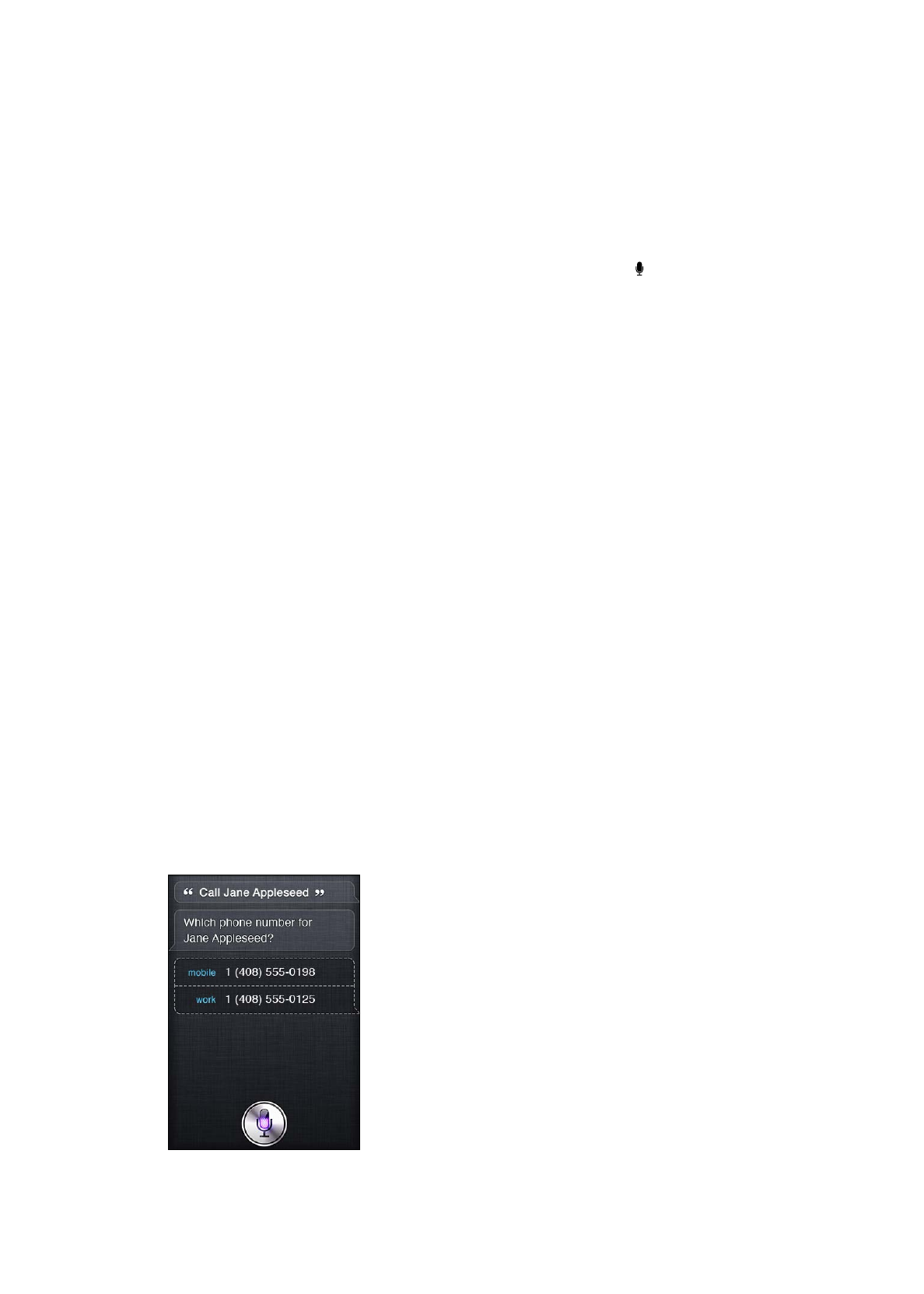
Siri e aplicativos
O Siri funciona com a maioria dos aplicativos integrados do iPhone 4S e utiliza os aplicativos que
necessita para ajudá-lo com os seus pedidos. O Siri sabe quando você está utilizando um aplicati-
vo, assim você pode se referir a elementos da tela. Por exemplo, quando estiver lendo uma men-
sagem no Mail, você pode dizer "Reply, I like it".
Telefone
Utilize o Siri para realizar uma ligação telefônica ou para iniciar uma ligação do FaceTime. Você
pode fazer referência à sua família, amigos e sócios nos Contatos ou pode dizer qual número de
telefone usar.
Por exemplo:
Call Jennifer Wright mobile
Â
Call Susan on her work phone
Â
Call 408 555 1212
Â
Call home
Â
FaceTime Lisa
Â
45
Capítulo 4
Siri
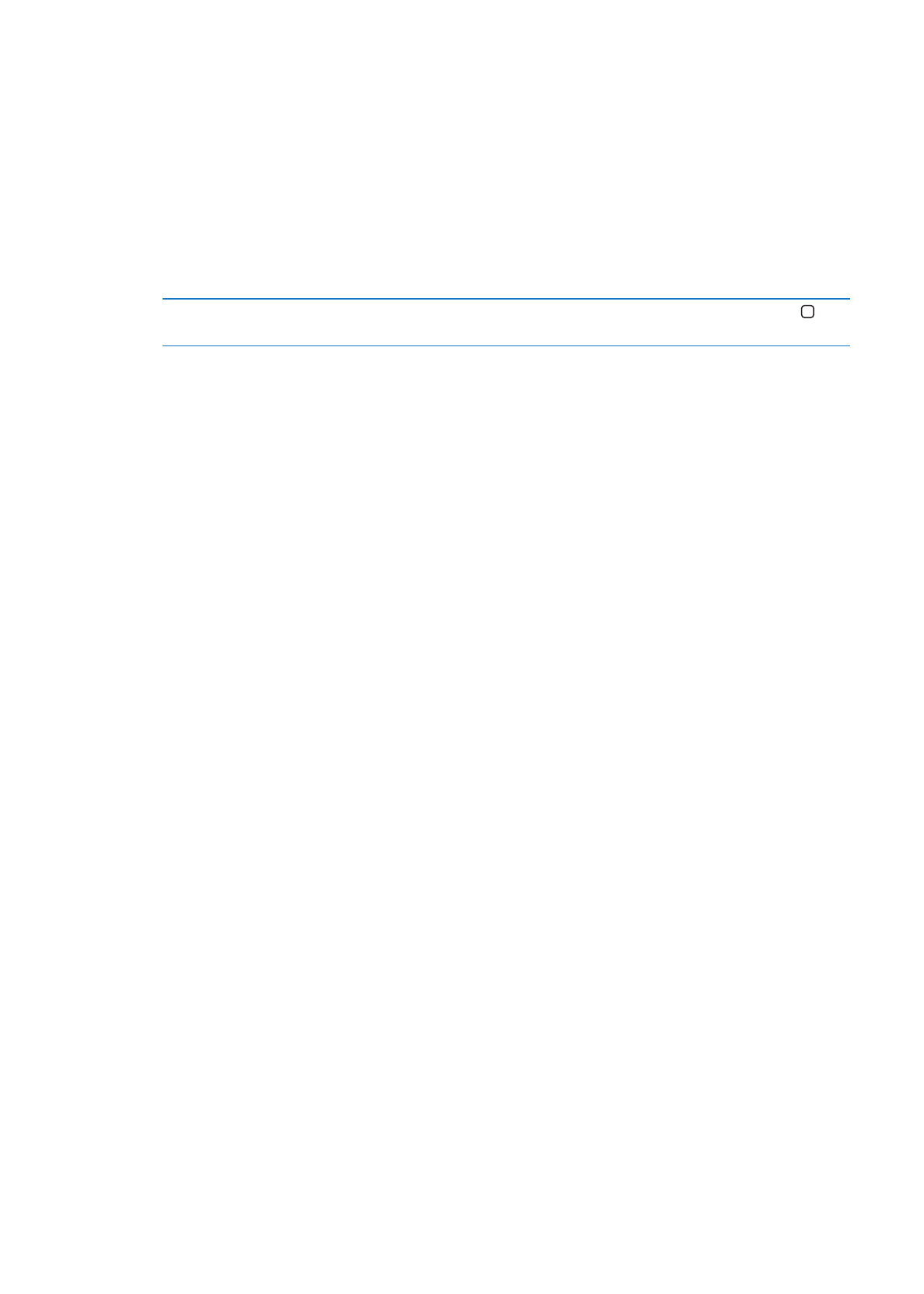
Ao dizer o nome e o sobrenome você facilita a identificação da pessoa para a qual deseja ligar,
mas você pode dizer apenas um ou outro e deixar que o Siri entenda. O Siri primeiro verifica seus
Favoritos e, se uma coincidência for encontrada, ele liga para esse número. Depois, o Siri verifica
todos os seus contatos. Se houver mais de uma pessoa com o mesmo nome, o Siri perguntará
para qual nome você deseja ligar. O Siri também pergunta qual número de telefone usar, se hou-
ver mais de um número na lista.
Você também pode pedir ao Siri que ligue para uma empresa dos seus contatos.
Para que o Siri saiba a quem você está se referindo quando você solicita que ele realize uma liga-
ção, certifique-se de apresentar-se para o Siri. Consulte “Fale com o Siri sobre você” na página 42.
Interromper uma ligação telefônica
iniciada com o Siri
Antes que o aplicativo Telefone seja aberto, pressione o botão Início . Se a
ligação telefônica estiver em andamento, toque em Finalizar.
Música
Peça ao Siri que reproduza uma música, um álbum ou uma lista. Coloque a reprodução em pausa
e depois retome-a. Defina o ambiente perguntando por um determinado tipo de música.
Ou diga apenas “Play” e permita que o Siri escolha para você. Caso não reconheça a música, per-
gunte ao Siri “What’s playing?”
Estas são algumas das formas através das quais você pode reproduzir músicas no Siri:
Play The Light of the Sun
Â
Play Trouble
Â
Play Taking Back Sunday shuffled
Â
Play Alicia Keys
Â
Play some blues
Â
Play my party mix
Â
Shuffle my roadtrip playlist
Â
Play
Â
Pause
Â
Resume
Â
Skip
Â
Para ouvir músicas semelhantes a uma que você está escutando, diga “Genius”. (O Siri cria uma lis-
ta Genius temporária, mas ela não é salva.)
Mensagens
Você pode enviar mensagens de texto, fazer com que o Siri leia mensagens para você e fazer que
ele responda mensagens que você receber.
Inclua o nome da pessoa no texto ou espere que o Siri pergunte para quem você deseja enviar a
mensagem. Você pode enviar o texto para um número de telefone ou você pode enviar o texto
para mais de uma pessoa de uma só vez.
Para enviar um texto, diga algo como:
Tell Susan I’ll be right there
Â
Send a message to Jason Russell
Â
Send a message to Lisa saying how about tomorrow?
Â
Send a message to Susan on her mobile saying I’ll be late
Â
46
Capítulo 4
Siri
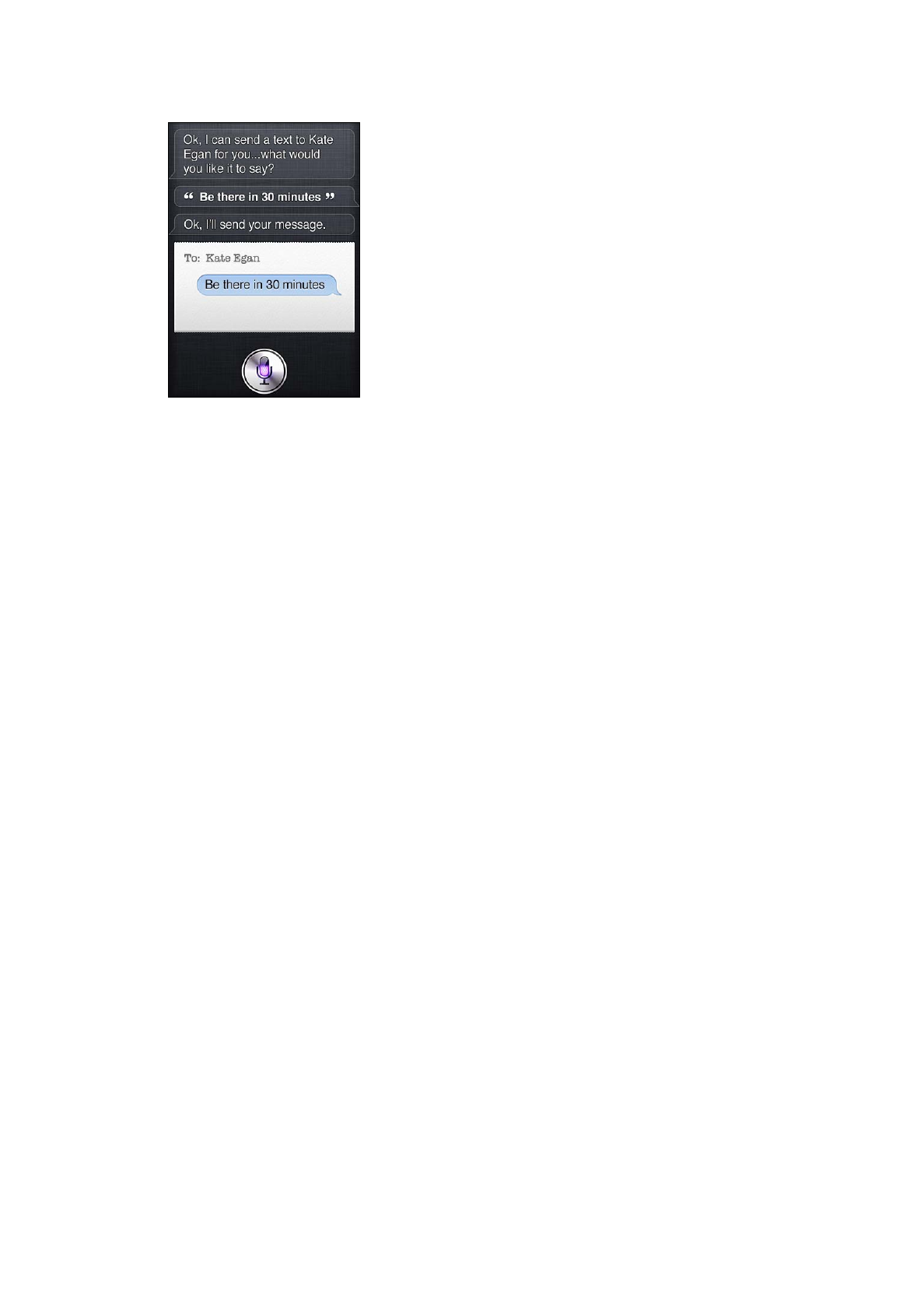
Send a message to 408 555 1212
Â
Text Jason and Lisa where are you?
Â
Para ver ou ouvir as mensagens que você recebeu, você pode dizer:
Read me my messages
Â
Show my new texts
Â
Read it again
Â
Se você acaba de receber uma mensagem de texto ou se você está lendo uma mensagem que
você recebeu anteriormente, você pode dizer:
Reply that’s great news
Â
Tell him I’ll be there in 10 minutes
Â
Call her
Â
O Siri entende o contexto e sabe a quem deve enviar a resposta.
Antes de enviar uma mensagem que você escreveu, o Siri mostra a mensagem ou a relê para que
você tenha certeza de que está correta. Quando o Siri perguntar se você deseja enviar a mensa-
gem, você pode dizer:
Change it to: Call me tomorrow
Â
Add: See you there question mark
Â
No, send it to Bob
Â
No (para guardar a mensagem sem enviá-la)
Â
Cancel
Â
Want to tag your message with a smiley face? Diga “smiley face”. :-)
Como editar mensagens
Se você está criando uma mensagem de texto com o Siri, mas não é exatamente o que você
queria dizer, você pode pedir ao Siri que a modifique. Em vez disso, se estiver parecida com o que
você queria dizer, talvez você queira editá-la. Quando o Siri mostra a mensagem para a sua revi-
são, toque no balão da mensagem para abri-la no aplicativo Mensagens. Assim você pode digitar
ou ditar para editar a mensagem. Consulte “Ditado” na página 56.
Calendário
Adicione eventos ao seu calendário, modifique os eventos existentes ou descubra o que existe na
sua programação. Quando você cria um evento, você pode especificar uma hora, um lugar, um
título e as pessoas que gostaria de convidar.
47
Capítulo 4
Siri
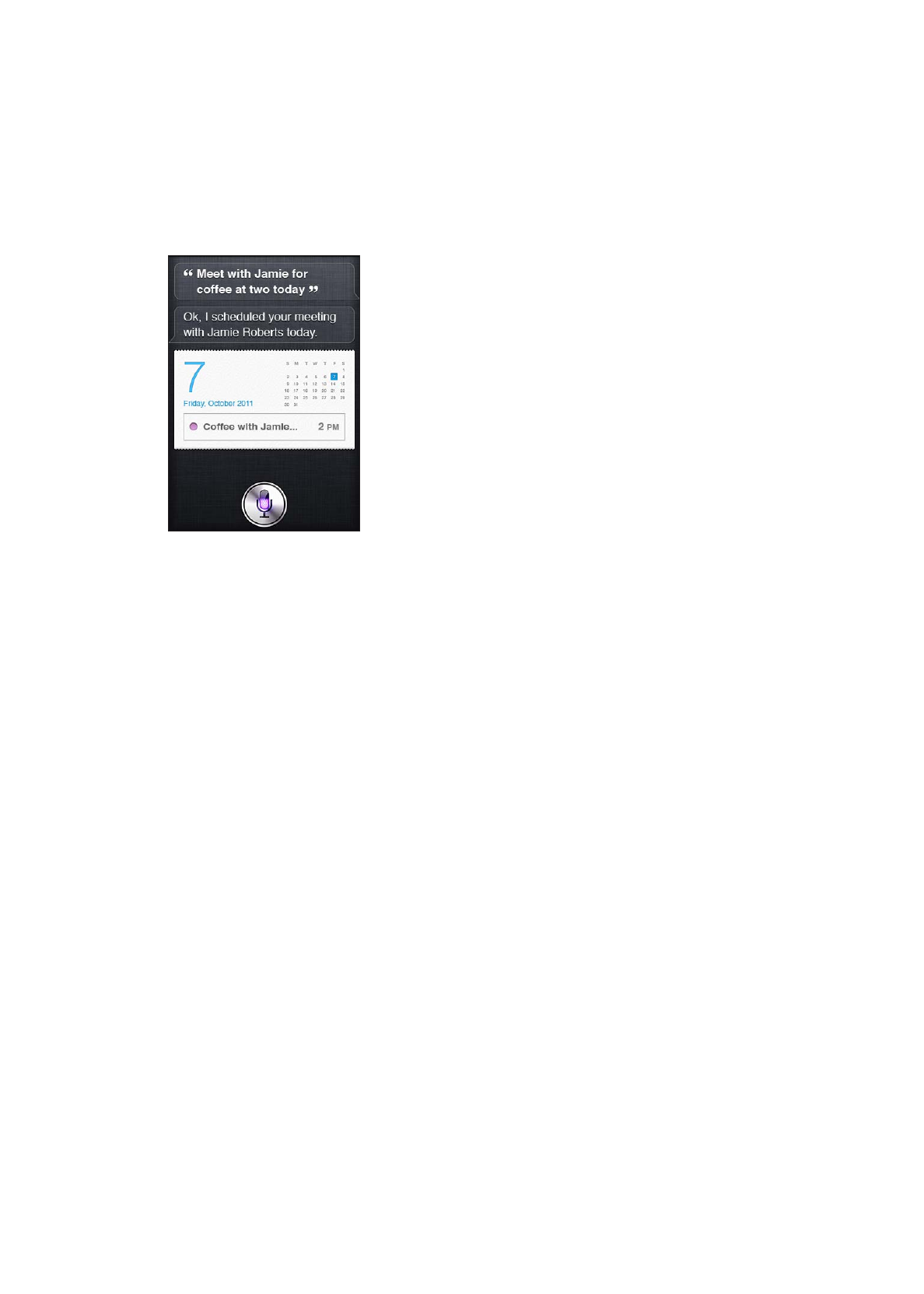
Para criar um evento:
Set up a meeting at 9
Â
Set up a meeting with Michael at 9
Â
Meet with Lisa at noon
Â
Set up a meeting about hiring tomorrow at 9 a.m.
Â
New appointment with Susan Park Friday at 3
Â
Schedule a planning meeting at 8:30 today in the boardroom
Â
Para alterar ou cancelar um evento:
Move my 3 p.m. meeting to 4:30
Â
Reschedule my appointment with Dr. Manning to next Monday at 9 a.m.
Â
Add Lisa to my meeting with Jason
Â
Cancel the budget review meeting
Â
Para perguntar sobre eventos ao Siri:
What does the rest of my day look like?
Â
What’s on my calendar for Friday?
Â
When is my next appointment?
Â
When am I meeting with Michael?
Â
Where is my next event?
Â
Quando você cria, modifica ou pergunta sobre um evento, o Siri mostra as informações sobre o
evento. Para obter mais informações, toque no evento.
Lembretes
O Siri é uma ótima maneira de configurar um lembrete rapidamente.
Para criar um lembrete, diga algo como:
Remind me to call mom
Â
Remember to take an umbrella
Â
Remind me take my medicine at 6 a.m. tomorrow
Â
Remind me when I leave to call Jason
Â
Remind me to finish the report by 6
Â
O Siri solicita as informações que ele necessita para criar o lembrete, inclusive a data, a hora e a
localização.
48
Capítulo 4
Siri
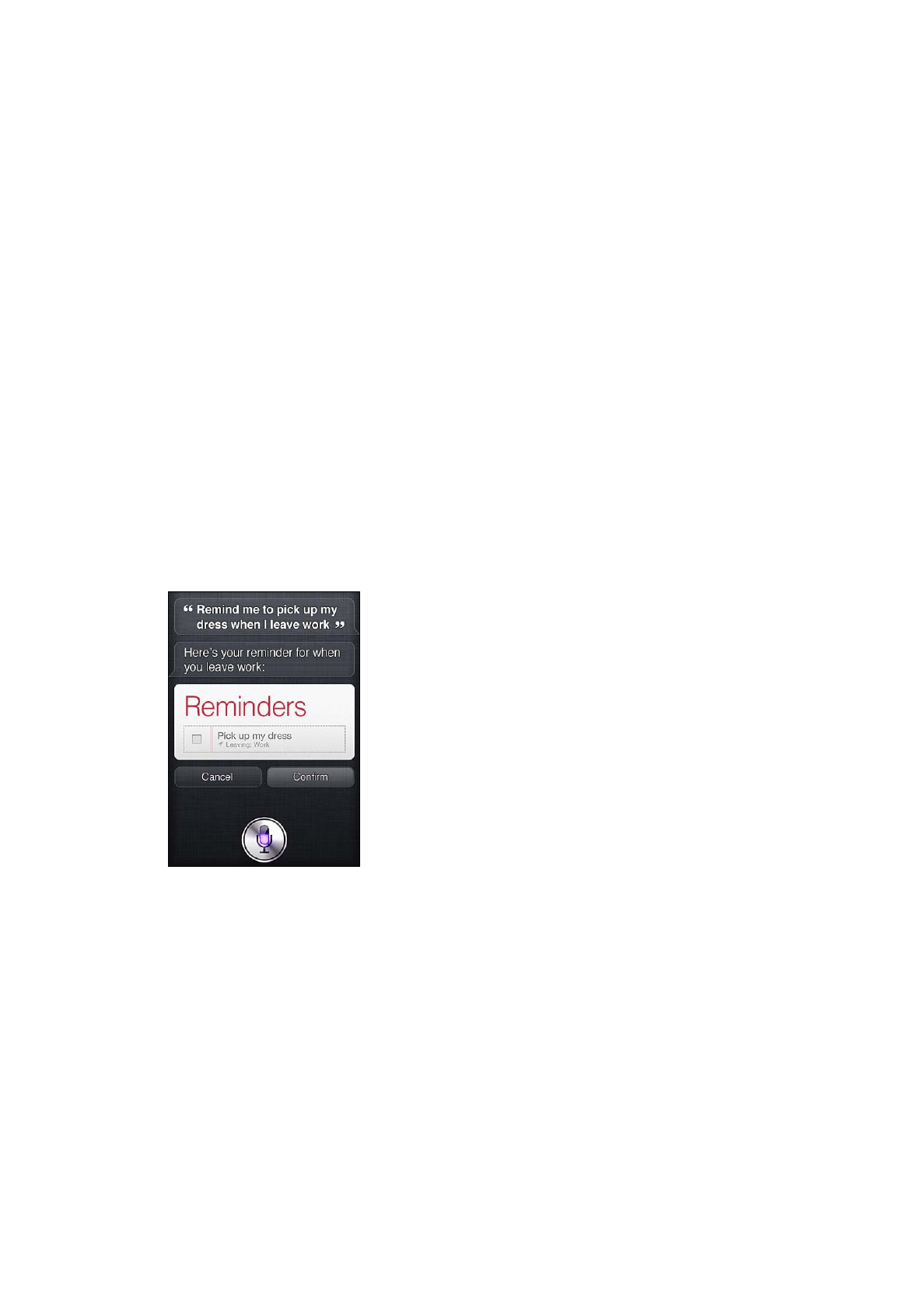
A inclusão de informações de localização permite que o Siri lembre você sobre o item quando
você se aproximar ou sair de um lugar. Uma localização pode ser a sua localização atual (“here”)
ou um endereço dos Contatos. Para permitir que o Siri conheça as localizações da sua casa e do
trabalho, consulte “Fale com o Siri sobre você” na página 42.
Remind me to call my mom when I get home
Â
Remind me when I get to the office to call my wife
Â
Remind me to pick up flowers when I leave here
Â
Remind me to check the time when I get back here
Â
Os lembretes são adicionados a lista de lembretes padrão.
Para definir a lista padrão dos Lembretes: Toque em Ajustes > Mail, Contatos, Calendários > Lista
Padrão.
Para manter uma lista sem definir uma hora ou local específico a ser lembrado:
Remember to buy milk
Â
Add eggs to my groceries list
Â
Se o Siri perguntar quando você deseja ser lembrado, você pode dizer “never”.
Se você possui uma lista visível nos Lembretes, você pode adicionar algo a ela dizendo “Add”:
Add eggs
Â
Quando você cria um lembrete com o Siri, o Siri mostra o lembrete a você para obter uma
confirmação.
Você pode confirmar, cancelar ou permitir que o Siri saiba que você quer modificar alguma coisa:
Change the time to 7
Â
Make it Tuesday instead
Â
Change that to: Get the car washed and waxed
Â
Move it to my Work list
Â
Move it to my Personal list
Â
Depois que você confirmar o lembrete, você pode tocar nele para abrir o aplicativo Lembretes e
visualizar o lembrete e seus detalhes.
49
Capítulo 4
Siri
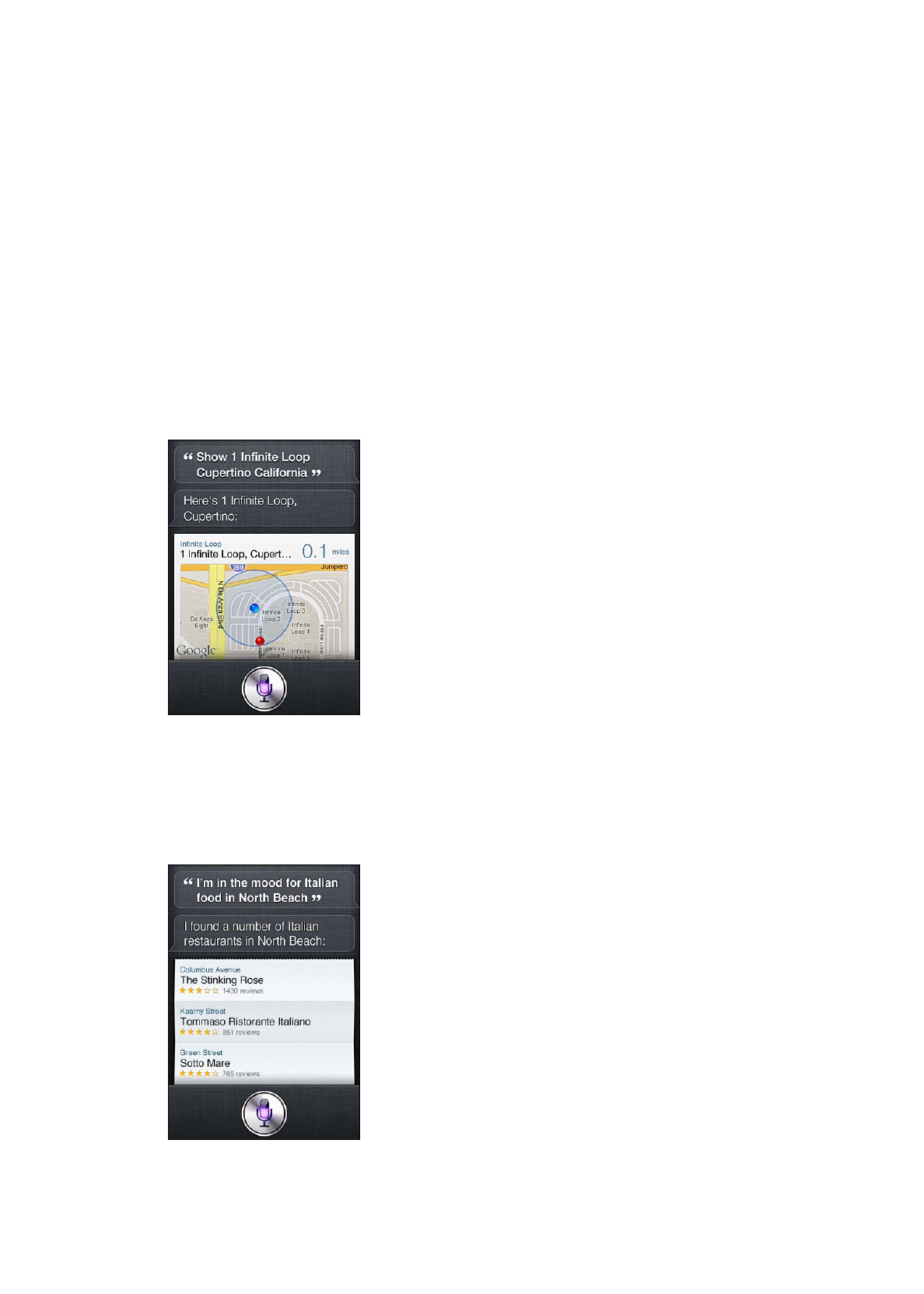
Mapas
Utilize o Siri para encontrar uma localização, obter itinerários e ver as condições do trânsito. Por
exemplo:
How do I get home?
Â
Show 1 Infinite Loop Cupertino California
Â
Directions to my dad’s work
Â
What’s the traffic like getting home?
Â
Find coffee near me
Â
Find some burger joints in Baltimore
Â
Find a gas station within walking distance
Â
Good Mexican restaurants around here
Â
Se você perguntar sobre uma localização, o Siri a mostrará em um mapa. Algumas vezes o Siri irá
diretamente ao Mapas, mas você pode tocar no mapa para abrir o aplicativo Mapas, caso o Siri
não o abra.
O Siri pode responder com uma lista de opções. Por exemplo, se você solicitar um restaurante
onde comer hambúrgueres, o Siri buscará esses restaurantes na vizinhança e ordenará a lista por
proximidade. Se você solicitar o melhor restaurante de hambúrgueres dos arredores, o Siri orde-
nará a lista pela categoria. Para ordenar a lista de outra forma, basta perguntar “which is the best?”
ou “which is the closest?”
50
Capítulo 4
Siri
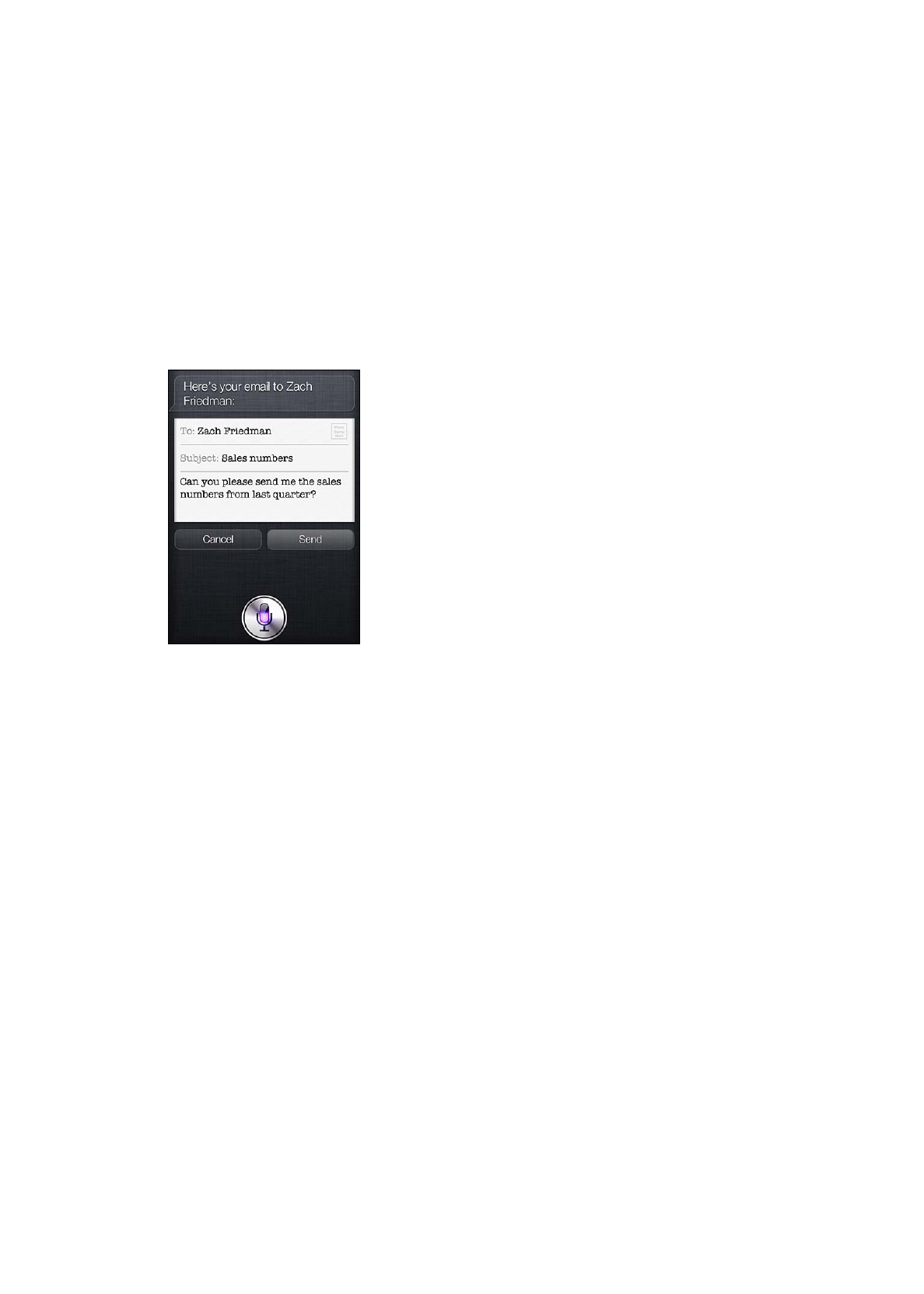
Com o Siri, você pode enviar e-mails, verificar o seu correio e responder a e-mails recebidos.
Um e-mail requer pelo menos um destinatário, uma linha de assunto (diga “about”) e uma mensa-
gem de texto Mas, não se preocupe em fazer tudo de uma vez, o Siri perguntará o necessário para
poder completar o e-mail.
Para enviar um e-mail a alguém:
Email Lisa about the trip
Â
New email to Susan Park
Â
Mail Dad about the rent check
Â
Email Dr. Manning and say I got the forms, thanks
Â
Mail Lisa and Jason about the party and say I had a great time
Â
Para verificar o seu correio:
Check email
Â
Any new email from Michael today?
Â
Show new mail about the lease
Â
Show the email from Lisa yesterday
Â
Para responder a um e-mail:
Reply Dear Susan sorry about the late payment
Â
Call him at work
Â
Antes de enviar um e-mail, o Siri mostra ou relê o e-mail para que você tenha certeza de que está
correto. Quando o Siri perguntar se você deseja enviar o e-mail, você pode dizer:
Change it to: Check’s in the mail
Â
Add John (para incluir outro destinatário)
Â
Change subject to: This weekend
Â
Como editar um e-mail
Se você criar um e-mail com o Siri, mas não é exatamente o que você queria dizer, você pode
pedir ao Siri que o modifique. Em vez disso, se estiver parecido com o que você queria dizer, você
pode editá-lo. Toque na mensagem para abri-la no aplicativo Mail e, em seguida, digite ou dite
para editá-la. Consulte “Ditado” na página 56.
51
Capítulo 4
Siri
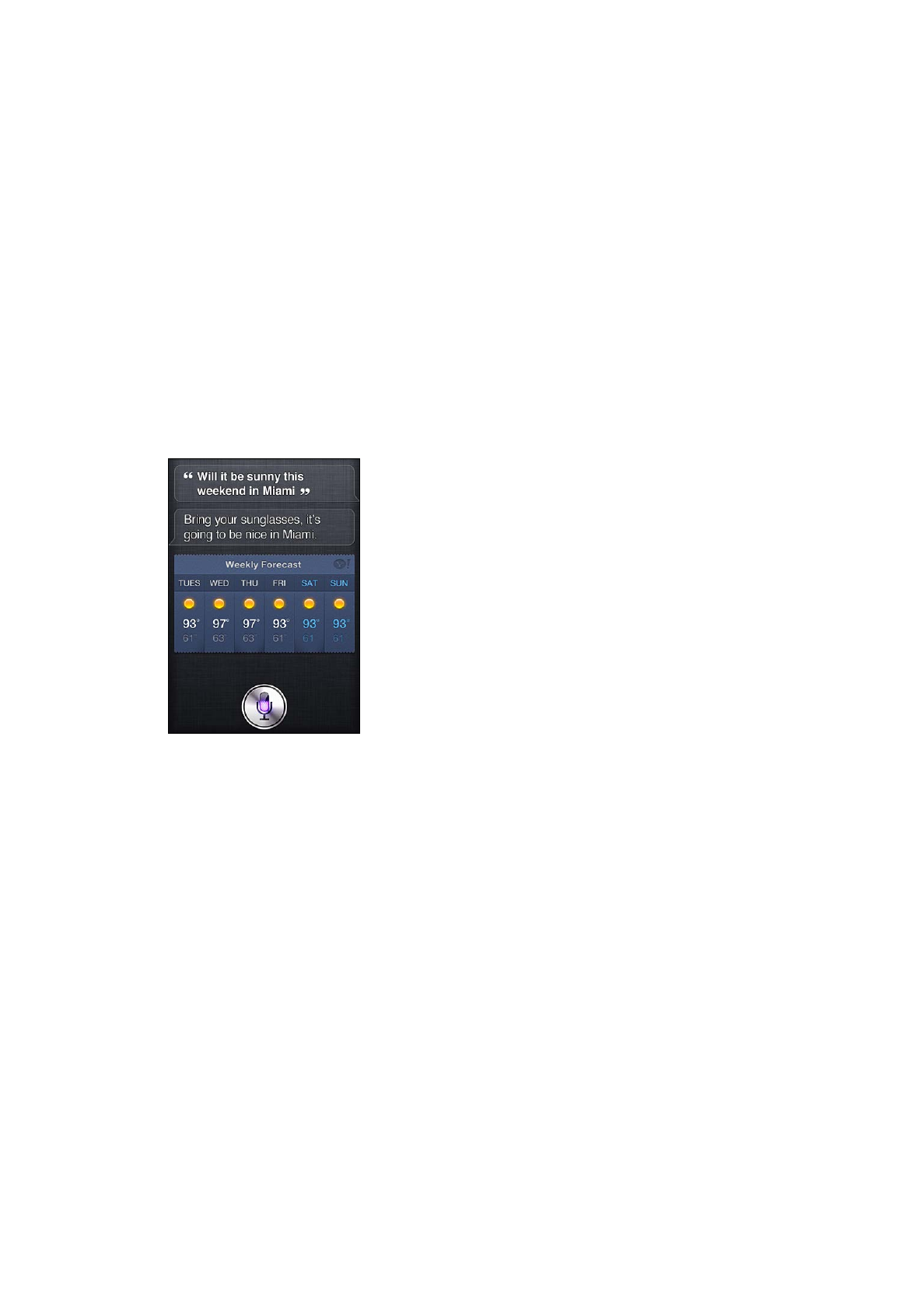
Tempo
Utilize o Siri para obter informações sobre o tempo. Se você não fornecer uma localização, o Siri
entende que você quer usar a sua localização atual. Se você não disser uma hora, o Siri mostrará a
previsão do tempo de hoje, mas você pode perguntar pela previsão de qualquer dia da próxima
semana.
What’s the weather for today?
Â
What’s the weather for tomorrow?
Â
Will it rain in Cupertino this week?
Â
What’s the forecast for this evening?
Â
How’s the weather in Tampa right now?
Â
How hot will it be in Palm Springs this weekend?
Â
What’s the high for Anchorage on Thursday?
Â
What’s the temperature outside?
Â
How windy is it out there?
Â
When is sunrise in Paris?
Â
Bolsa
Utilize o Siri para obter rapidamente as cotações das suas ações favoritas. Obtenha a capitalização
do mercado ou o índice P/L Pergunte a respeito de índices específicos e sobre a situação em ge-
ral. Por exemplo:
What’s Apple’s stock price?
Â
What’s Apple’s P/E ratio?
Â
What did Yahoo close at today?
Â
How’s the Nikkei doing?
Â
How are the markets doing?
Â
52
Capítulo 4
Siri
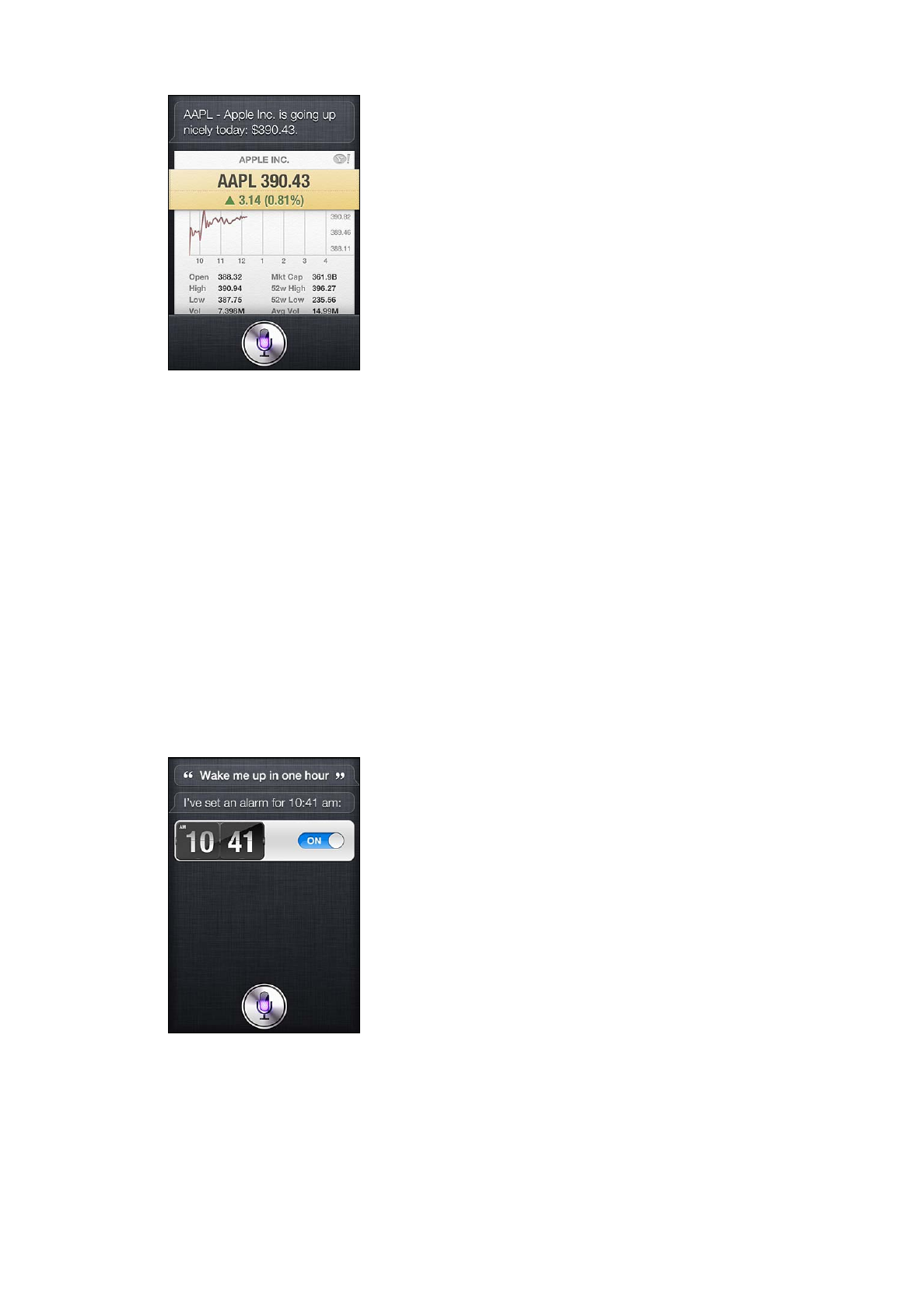
What’s the Dow at?
Â
Relógio
Utilize o Siri para definir um alarme rapidamente para acordar, um timer para aquele bolo que
está no forno ou para saber que horas são no seu destino no exterior.
Para definir ou modificar alarmes:
Wake me up tomorrow at 7 a.m.
Â
Set an alarm for 6:30 a.m.
Â
Wake me up in 8 hours
Â
Change my 6:30 alarm to 6:45
Â
Turn off my 6:30 alarm
Â
Delete my 7:30 alarm
Â
Quando você define um alarme, o Siri mostra o alarme para que você possa confirmar que está
correto. Você pode tocar no interruptor para ativar ou desativar o alarme. Toque no alarme para
abri-lo no aplicativo Relógio.
Para perguntar a respeito da data e da hora:
What time is it?
Â
What time is it in Berlin?
Â
What is today’s date?
Â
What’s the date this Saturday?
Â
53
Capítulo 4
Siri
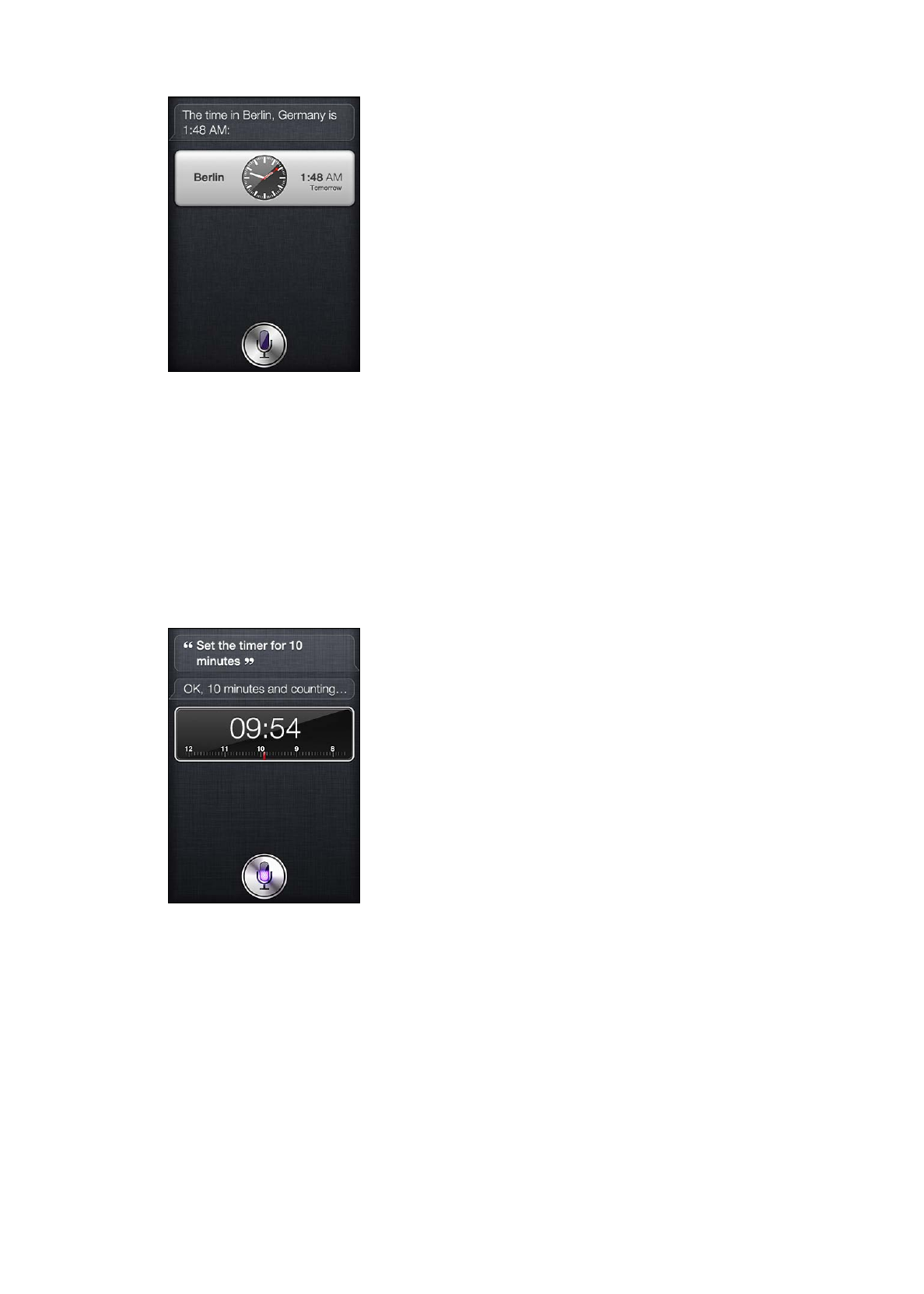
O Siri mostra um relógio para você. Toque nele para abrir o aplicativo Relógio.
Para usar o timer:
Set the timer for ten minutes
Â
Show the timer
Â
Pause the timer
Â
Resume
Â
Reset the timer
Â
Stop it
Â
O Siri mostra um timer. Toque nele para abrir o aplicativo Relógio.
Contatos
O Siri utiliza suas entradas dos Contatos para buscar endereços, procurar números de telefone
e outras informações ou para avisá-lo do aniversário de alguém. O Siri também sabe quem são
os seus parentes examinando o seu cartão de contato pessoal. Consulte “Fale com o Siri sobre
você” na página 42.
Para perguntar sobre contatos, você pode dizer:
What’s Michael’s address?
Â
What is Susan Park’s phone number?
Â
When is my wife’s birthday?
Â
Show Jennifer’s home email address
Â
54
Capítulo 4
Siri
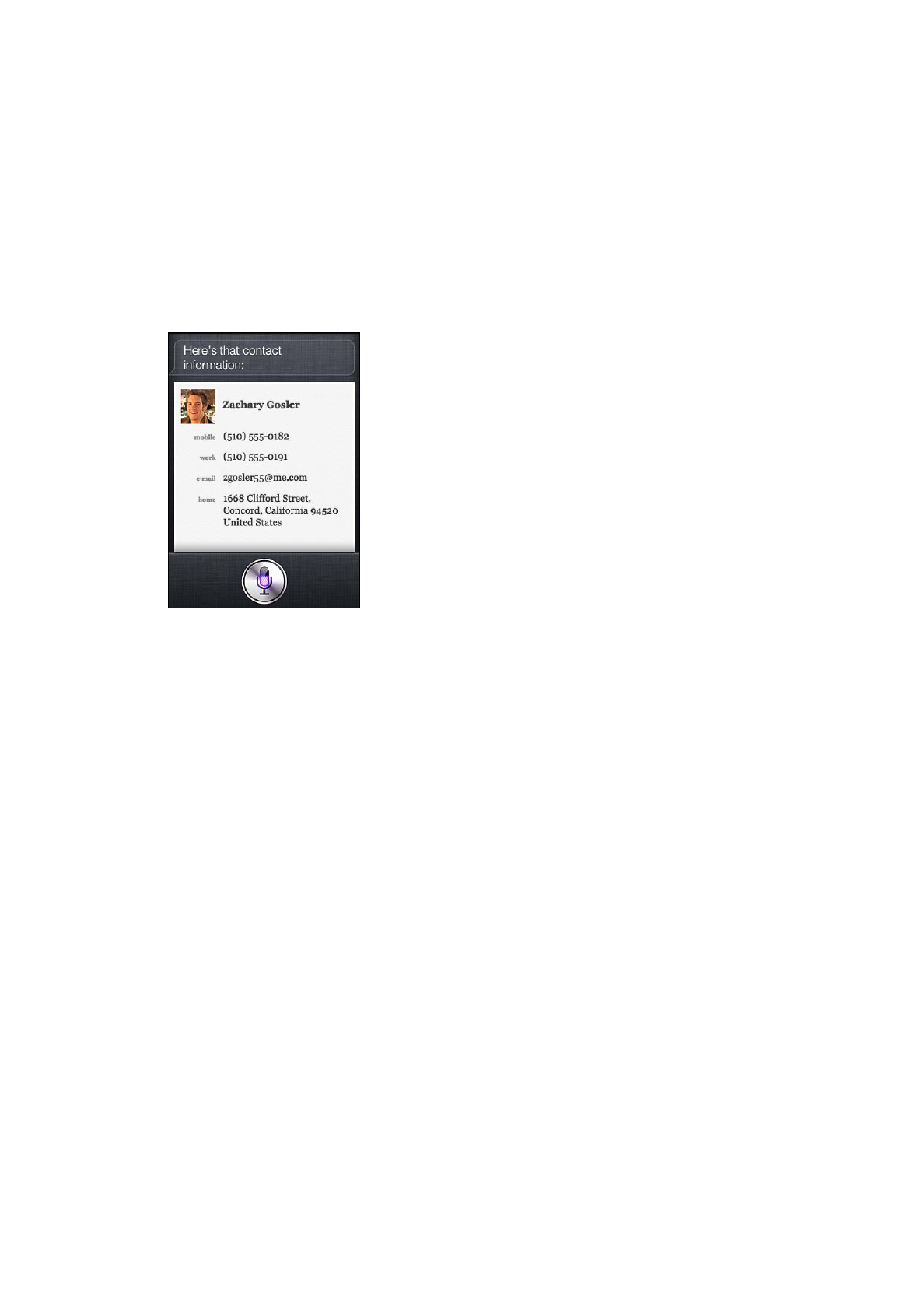
What’s my brother’s work address?
Â
Para encontrar contatos:
Show Jason Russell
Â
Find people named Park
Â
Who is Michael Manning?
Â
Caso não tenha certeza de qual número de telefone usar para um contato, solicite ao Siri que
mostre as informações de contato da pessoa. Para ligar, basta tocar em um número. Outros itens
também estão ativos. Toque em um e-mail para começar uma nova mensagem de e-mail ou to-
que no botão FaceTime para conversar cara a cara. “Find John” pode ajudá-lo a reduzir a lista de
possibilidades, caso você se lembre de que o nome é John, mas não se lembre do sobrenome.
Notas
Utilize o Siri para anotar verbalmente ou para dar uma olhada nas notas que você já tem. Diga
algo como:
Note that I spent $12 on lunch
Â
Note: check out that new Alicia Keys album
Â
Find my restaurant note
Â
Create a reading list note
Â
Add Tom Sawyer to my reading list note
Â
O Siri mostra a nota para que você possa revisá-la. Para editar a nota, toque nela. O Siri abre o apli-
cativo Notas e você pode digitar ou ditar para editar a nota. Consulte “Ditado” na página 56.
Safari
Você pode realizar uma busca na web com o Siri, especificar qual buscador utilizar ou buscar em
um site como a Wikipedia. Por exemplo:
Search the web for Bora Bora
Â
Search for vegetarian pasta recipes
Â
Search the web for best cable plans
Â
Google the war of 1812
Â
Search Wikipedia for Abraham Lincoln
Â
Search for news about the World Cup
Â
Bing Alicia Keys
Â
55
Capítulo 4
Siri
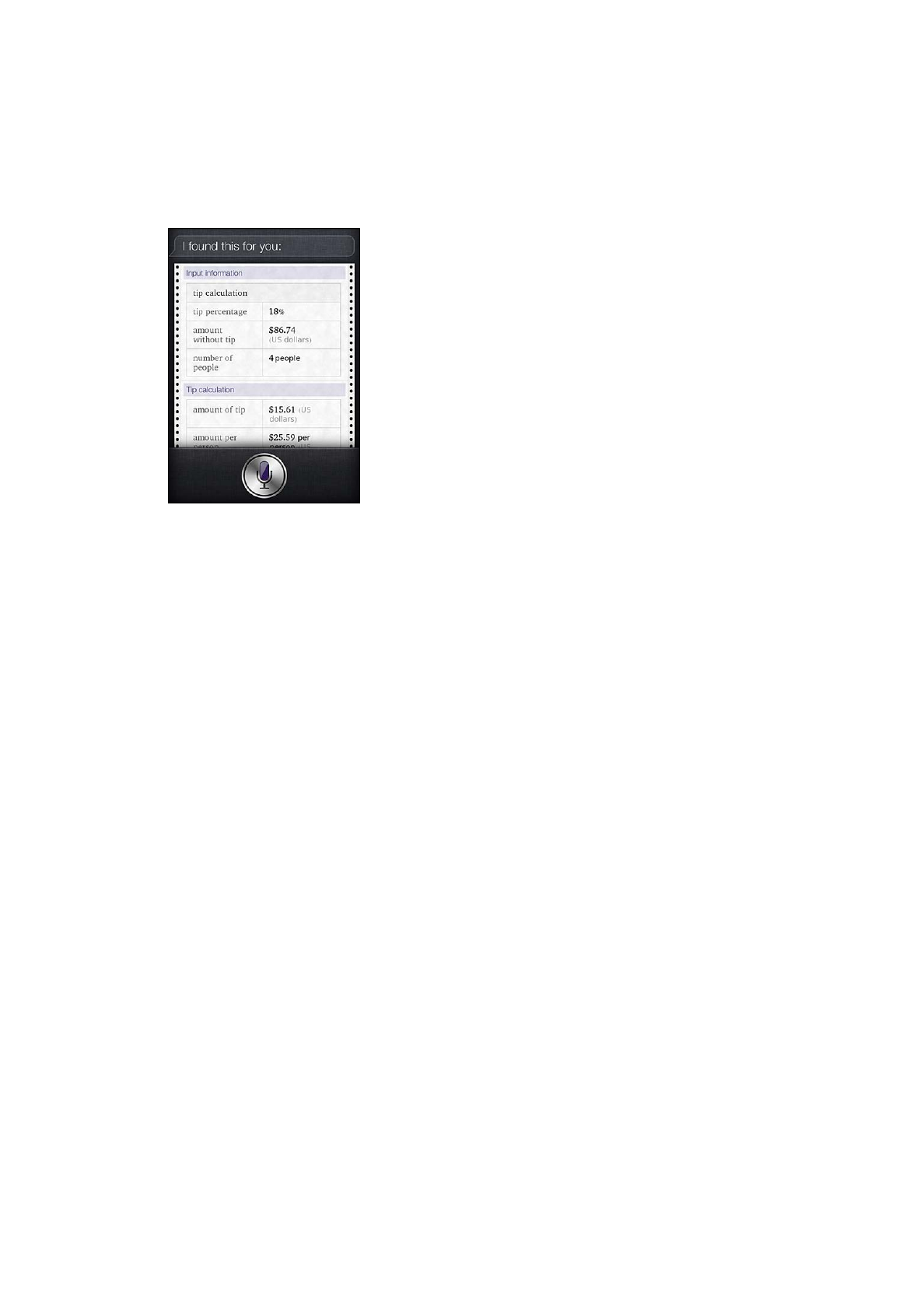
O Siri abre o Safari e realiza abusca solicitada. Se você não especificar o buscador, o Siri utilizará
aquele especificado nos ajustes do Safari. Toque em Ajustes > Safari.
WolframAlpha
Solicite ao Siri que forneça alguma informação ou que realize um cálculo e o Siri pode referir-
se ao WolframAlpha (www.wolframalpha.com). As respostas sempre incluem informações
relacionadas.
Alguns exemplos de perguntas e pedidos:
How many calories in a bagel?
Â
What is an 18% tip on $86.74 for four people?
Â
Who’s buried in Grant’s tomb?
Â
How long do dogs live?
Â
What is the Gossamer Condor?
Â
What’s the square root of 28?
Â
How many dollars is 45 euros?
Â
What was the Best Picture of 1983?
Â
How many days until Christmas?
Â
How far away is the sun?
Â
When is the next solar eclipse?
Â
Show me the Orion constellation
Â
What’s the population of Jamaica?
Â
How high is Mt. Everest?
Â
How deep is the Atlantic Ocean?
Â
What’s the price of gasoline in Chicago?
Â